安装环境
Windows 10操作系统
Anaconda3
Pycharm
安装过程
1. 打开Anaconda Prompt安装PyQt环境
pip install sip
pip install pyqt5
pip install pyqt5-tools
执行完成之后在电脑的.\anaconda\Lib\site-packages文件下会生成对应的安装包,如下图。

2. 在PyCharm下配置PyQt和PyUIC
这里主要添加两个external tool,“Qt Designer”和“pyuic”,前者作为打开qt图形化界面进行UI的编辑,后者是将生成的.ui文件转换为.py文件,从而能够运行它。
2.1. 创建Qt Designer
在新建的工程下,File->Settings->Tools->External Tools,点击加号:
安装下图中1-5步的流程创建Qt Designer

其中
Name:可自己定义 建议是: Qt Designer
program:XXX\anaconda\Lib\site-packages\pyqt5_tools\Qt\bin\designer.exe Qt Designer的安装 路径
Arguments:不填
directory: XXX\anaconda\Lib\site-packages\pyqt5_tools\Qt\bin
2.2. 创建PyUIC
在新建的工程下,File->Settings->Tools->External Tools,点击加号:
安装下图中1-5步的流程创建Qt Designer

其中
Name:可自己定义 建议pyuic
program:F:\anaconda\python.exe
parameter:-m PyQt5.uic.pyuic $FileName$ -o $FileNameWithoutExtension$.py
directory: $FileDir$
3. 测试
完成后可在pycharm打开Qt Designer,Tools->External Tools->Qt Designer ,写一个简单的Helloworld测试:
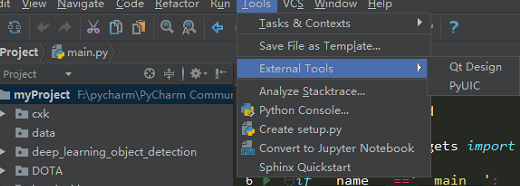
选择Main Window,Creat后生成一个窗体程序,在左侧的Display中寻找一个label拖入中窗体中,保存该窗体到文件目录中,窗体如下图所示。

Pycharm文件目录下多了一个.ui文件,选中该文件,右击,External Tools,PyUIC,这个时候会生成一个.py文件

新建一个main.py,写一个主类测试:
import sys
import helloworld
from PyQt5.QtWidgets import QApplication, QMainWindow
if __name__ =='__main__':
app = QApplication(sys.argv)
MainWindow = QMainWindow()
ui = helloworld.Ui_MainWindow()
ui.setupUi(MainWindow)
MainWindow.show()
sys.exit(app.exec_())
运行结果如下:

表明Qt安装完成,完结
4. 安装过程中遇到的一些问题
- design.exe找不到
之前design.exe的安装路径是XXX\anaconda\Lib\site-packages\pyqt5_tools\designer.exe
之后的版本中design.exe的安装路径是XXX\anaconda\Lib\site-packages\pyqt5_tools\Qt\bin\designer.exe - PyQt5 Error: one input ui-file must be specified错误
安装pycharm+PyQT+PyQt Designer+pyuic可以生成UI,但是让.ui文件用右键生成.py文件一直报如下错误:Error: one input ui-file must be specified
问题解决:anaconda下的designer.exe路径写错了,改对就好,找不到的话用搜索
参考博文
https://www.jianshu.com/p/8b992e47a0e4
https://blog.csdn.net/qq_32651235/article/details/99846065





















 577
577











 被折叠的 条评论
为什么被折叠?
被折叠的 条评论
为什么被折叠?








